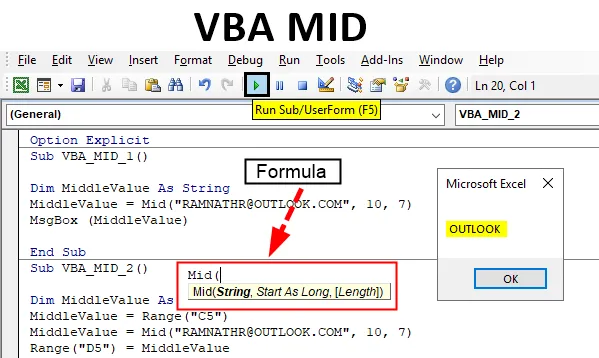
MID функция в Excel VBA
Функцията MID обикновено се използва за извличане на подреда от цял текст. Тя е категоризирана под променлива тип String. Функцията VBA Mid ви позволява да извлечете средната част на низ от пълнотекстов низ. Функциите на VBA низ не променят оригиналния низ. Обикновено те ще върнат нов низ на базата на функцията, която въвеждате в кода. Функцията VBA Mid връща подреда от предоставен текст или низ.
В макро прозореца на VB, когато щракнете или въведете CTRL + SPACE, се появява падащото меню VBA Intellisense, което ви помага да напишете кода и можете да допълвате автоматично в редактора на VB. След като напишете MID и щракнете върху интервала под споменатия синтаксис.
Синтаксис на VBA MID в Excel
Синтаксисът за VBA Mid функция в excel е следният:
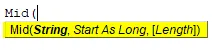
MID (променлива низ, начална точка, (дължина))
или
MID (text_string, start_number, char_numbers)
или
Средно (string_to_search, начална позиция, число_of_characters)
String Variable или Text string или string_to_search: Това е текстов низ, от който искате да започнете да извличате определения брой знаци.
Start_number или Начална точка: Позиция или номер на знака от къде да започнете извличане на подниза .
Забележка : Ако въведете по-голям от броя знаци в низ, тогава той ще върне празен низ („”)char_numbers или дължина (незадължително): Брой знаци, които трябва да извлечете или да се върнете от началната позиция.
Как да използвате Excel VBA MID?
По-долу са различните примери за използване на Mid in Excel, използвайки VBA код.
Можете да изтеглите този шаблон на VBA MID Excel тук - VBA MID Excel шаблонExcel VBA MID - Пример №1
Следвайте стъпките по-долу, за да използвате excel VBA MID.
Стъпка 1: Изберете или щракнете върху Visual Basic в групата Code в раздела Developer или можете директно да кликнете върху клавиша за бърз достъп Alt + F11.
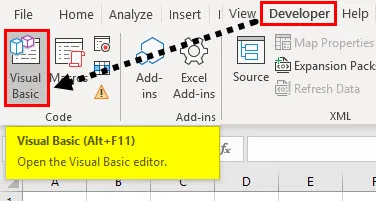
Стъпка 2: За да създадете празен модул, под Microsoft excel обекти, щракнете с десния бутон върху лист 1 (VB_MID) Вмъкнете и под секцията от менюто изберете Модул, така че да се създаде нов празен модул.
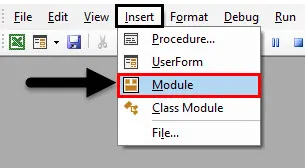
Стъпка 3: Под обектите на Microsoft Excel, щракнете с десния бутон върху лист 1 (VB_MID) Вмъкнете и под секцията от менюто изберете Модул, така че да се създаде нов празен модул.
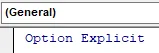
Excel VBA MID - Пример №2
Сега празният модул е създаден, той се нарича също като кодов прозорец, в който можете да започнете да пишете кодове на VBA MID функционални изявления.
Да предположим, че имам думата „ “ и искате да извлечете имейл домейн, т.е. „OUTLOOK“ от това изречение с помощта на макро код на VB MID функция.
Стъпка 1 : В редактора на VBA имам име като VBA_MID_1 (), след като въведох Sub.
Код:
Sub VBA_MID_1 () Край Sub

Стъпка 2: Тъй като функцията MID е категоризирана под променливи тип низ, DIM (Dimension) се използва във VBA код за деклариране на име на променлива, това е тип.
Код:
Sub VBA_MID_1 () Dim MiddleValue като String End Sub
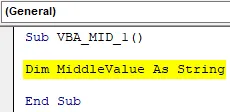
Стъпка 3: След деклариране на променлива, присвойте стойност на тази променлива с помощта на MID функция.
Код:
Sub VBA_MID_1 () Dim MiddleValue като String MiddleValue = Mid End Sub
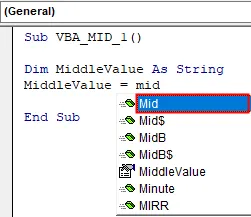
В макро прозореца на VB, когато щракнете или въведете CTRL + SPACE, се появява падащото меню VBA Intellisense, което ви помага да напишете кода и можете да попълвате думи в редактора на VB. След въвеждане на MID натиснете клавиша за интервал и се появява горепосоченият синтаксис.
Стъпка 4: Първият параметър или аргумент е String, т.е. Това е текстов низ, от който искате да започнете да извличате определения брой знаци. Тук е „ “, когато използвате аргумент на низове, трябва да заобиколите текста в кавичка.
Start as Long : Това е началната позиция на героя от мястото, където искате да извлечете. Ето, в случая е „ 10 “
Дължина: Има няколко знака, които трябва да извлечете или да се върнете от началната позиция. Ето, в този случай това е „7“
Код:
Sub VBA_MID_1 () Dim MiddleValue като String MiddleValue = Mid („ “, 10, 7) MsgBox (MiddleValue) End Sub
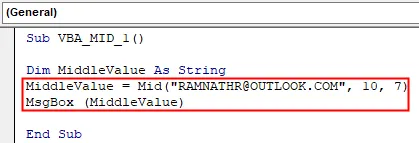
Довършихме аргументите на функцията MID тук. Сега искам да покажа този резултат от променливата в полето за съобщения. Нека натиснете Ctrl + Space, въведете Msg, в скобата можете да споменете име на променлива.
Стъпка 5: Сега кодът е готов, мога да го изпълня, като щракна върху клавиша F5. След като го направя, се появява изскачащо съобщение с резултата в него.
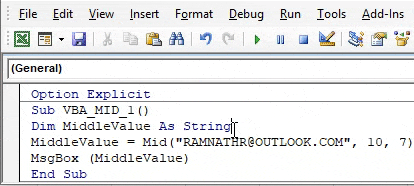
Excel VBA MID - Пример №3
Вместо изходните данни да се появяват в полето за съобщения, искам резултатите или изходните данни да се показват в работния лист, т.е. в клетка „D5“. В работния лист имам данни, т.е. имейл на имейл на служителя в клетка „C5“ , сега искам да извлека имейл домейн от това, мога да използвам функцията MID с лека промяна на кода.
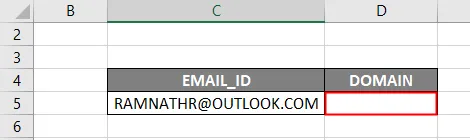
Нека да проверим как може да се направи
Стъпка 1: След деклариране на променлива, трябва да въведа отново името на променливата и адреса на клетката на пълнотекстовия низ с помощта на диапазон или функция на клетката.
Код:
Sub VBA_MID_2 () Dim MiddleValue като String MiddleValue = Диапазон ("C5") Край Sub
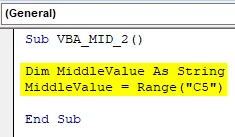
Стъпка 2: Сега отново трябва да въведем името на променливата и да прилагам средна функция и да въвеждам нейните аргументи.
Код:
Sub VBA_MID_2 () Dim MiddleValue като String MiddleValue = Обхват ("C5") MiddleValue = Mid (" ", 10, 7) Край Sub
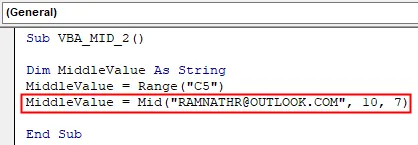
В предишния пример въведохме msg поле, за да се покаже резултатът, сега искам резултатът да се появи в конкретна клетка в работен лист. За целта трябва да въведем диапазона или функцията на клетката, за да се показва резултата.
Стъпка 3: Нека приложим диапазон функция, първоначално трябва да въведем обхвата или функцията на клетката и по-късно да въведем името на променливата, така че в тази конкретна клетка („D5“), резултатът се появява.
Код:
Sub VBA_MID_2 () Dim MiddleValue като String MiddleValue = Обхват ("C5") MiddleValue = Mid (" ", 10, 7) Обхват ("D5") = MiddleValue End Sub
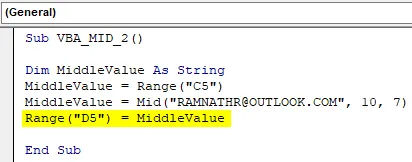
Стъпка 4: Сега кодът е готов, мога да го стартирам, като натисна клавиша F5. след като го направя, можете да наблюдавате изходна стойност на MID функция, появяваща се в клетка „D5“
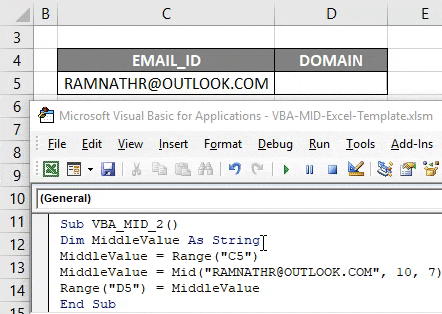
Неща, които трябва да запомните
- В MID функцията на Excel VBA, аргументът на дължината е незадължителен параметър. Ако не успеете да въведете нито един аргумент или пренебрегнете това, функцията VBA Mid връща всички символи от предоставената начална позиция до края на низа.
- В MID функцията на Excel VBA, ако аргументът за начален номер е по-голям от дължината на текстовия низ, тогава функцията MID връща празен низ (нулева дължина).
- Функцията за средата е много значима и полезна заедно с функцията на бримките, тъй като ви помага да изследвате по един знак от низ от текст.
Препоръчителни статии
Това е ръководство за VBA MID. Тук обсъждаме как да използвате MID в Excel, използвайки VBA код, заедно с няколко практически примера и изтеглящ се шаблон на excel. Можете да разгледате и другите ни предложени статии -
- Намиране и замяна на VBA
- Excel сума по цвят
- VBA Проверка на файлове съществува
- Excel Delete Pivot Table